惠普电脑这个牌子相信大家都是耳熟能详的了,不管什么牌子的电脑也好,电脑都属于日常消耗品,当使用久了之后,不管是软件还是硬件都有可能会出现一些小问题或者故障。当系统出现问题,最快的解决方法是给电脑重装系统解决。那么,hp电脑如何一键重装系统win10?下面,小编就给大家带来惠普电脑的重装win10系统的教程,大家一起往下看吧!
hp电脑如何一键重装系统win10:
一、一键重装前的准备工作:
1.下载韩博士一键重装系统软件到电脑桌面。
2.启动前先退出电脑里所有的第三方杀毒软件,如有重要文件记住提前备份。
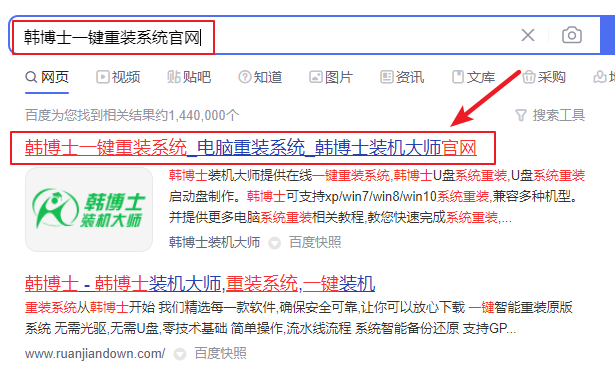
二、重装系统软件介绍:
韩博士一键重装系统软件是一款即下即用的绿色重装系统软件,使用全程不带任何广告和插件,流水线般的操作流程,操作简单易懂,且无需u盘、无需光驱,多元化系统版本供你选择,XP、win7、win10、win11等,随时随地想换就换!

三、一键重装步骤图解:
1.双击打开韩博士装机大师,点击“一键装机”下的“开始重装”。

第二步,系统进入“环境监测”,检测完成后点击“下一步”。

第三步,选择合适的win10系统文件,再点击“下一步”。

第四步,系统开始下载文件,因为文件容量较大,可能需要耗费一点时间,耐心等待下载完成即可。

第五步,环境部署完毕,点击“立即重启”。

第六步,选择第二项并回车进入。

第七步,开始安装win10系统,安装完毕后点击“立即重启”。
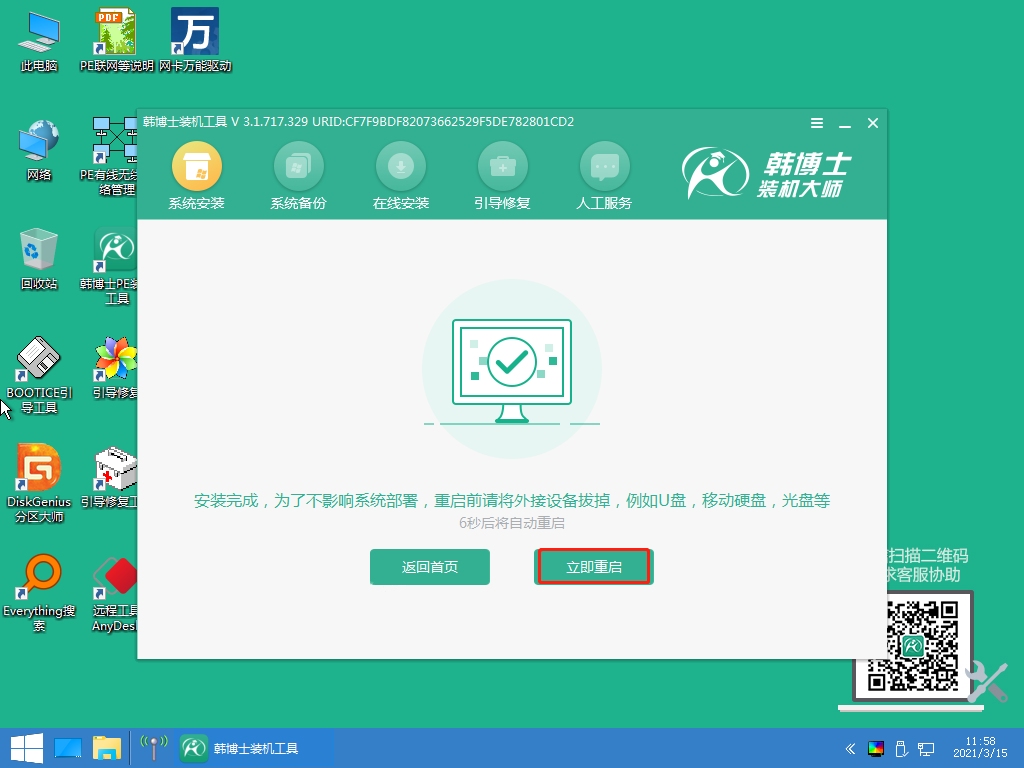
第八步,选择第一项“Windows10”。

第九步,出现win10桌面,证明win10系统安装完毕。

以上是惠普笔记本重装win10系统教程的具体内容,如果你有重装win10系统要求的话,可以参照以上的方法来操作,用韩博士一键重装系统软件来给电脑重装win10系统。韩博士是一款支持智能一键重装系统的专业装机软件,使用全程不会出现任何广告,欢迎有需要的朋友下载使用!

